·1、服务器端机器必须已经安装Microsoft SQL Server数据库软件,若没有安装请首先安装数据库软件。
·2、服务器端机器会同时安装服务器端和客户端程序,客户端机器只选择安装客户端程序即可。
二、软件安装:
·1、服务器端机器安装:
在服务器端安装前必须确保Microsoft SQL Server服务管理器已经启动。
安装过程图 界面1:
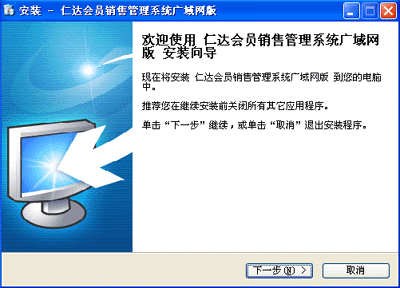
点击“下一步”继续安装
安装过程图 界面2:
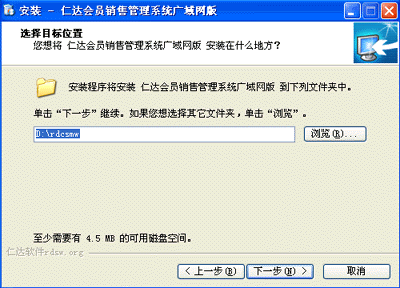
点击“下一步”继续安装
安装过程图 界面3:
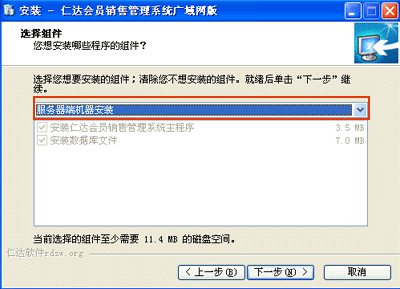
选择“服务器端机器安装”,点击“下一步”继续安装
安装过程图 界面4:
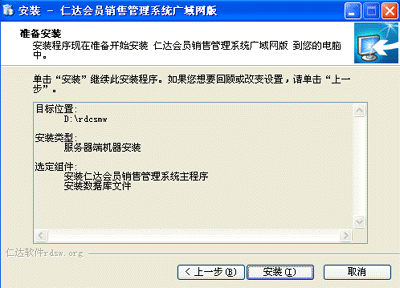
点击“安装”,系统开始安装
安装过程图 界面5:
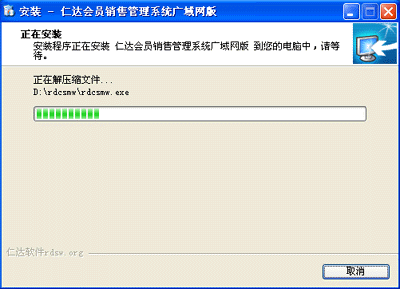
安装过程图 界面6:
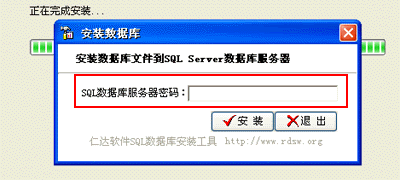
输入SQL数据库服务器密码后点击“安装”
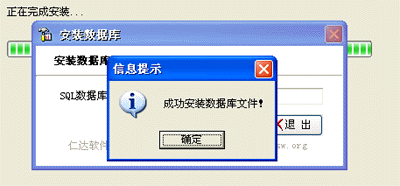
点击“确定”继续安装
安装过程图 界面7:
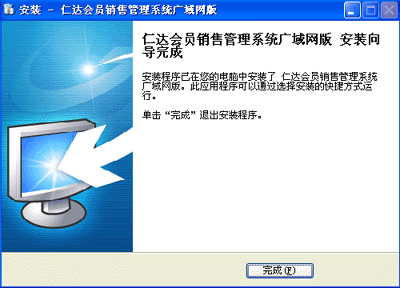
点击“完成”结束安装。这时您会看到您的windows桌面上如下图所示图标:
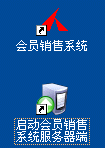
·2、客户端机器安装:
安装过程图 界面1:
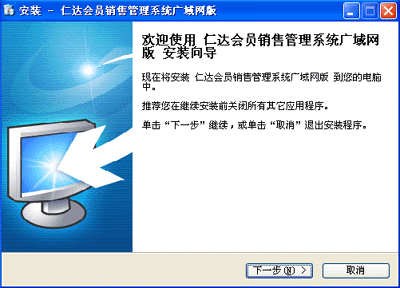
点击“下一步”继续安装
安装过程图 界面2:
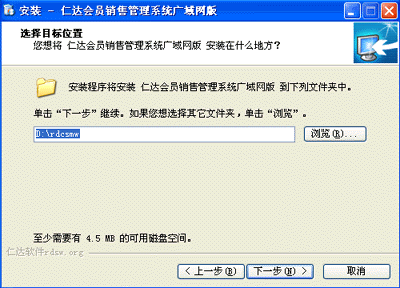
点击“下一步”继续安装
安装过程图 界面3:
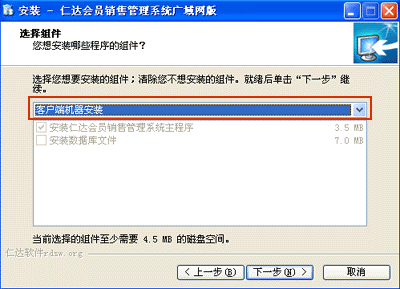
点击“下一步”继续安装
安装过程图 界面4:
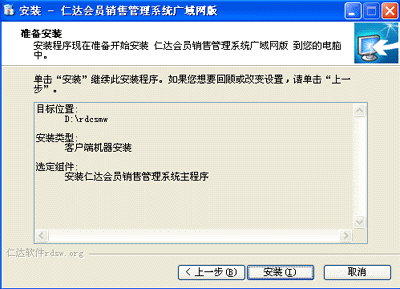
点击“安装”,系统开始安装
安装过程图 界面5:
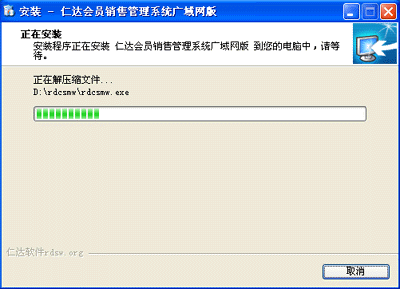
安装过程图 界面6:
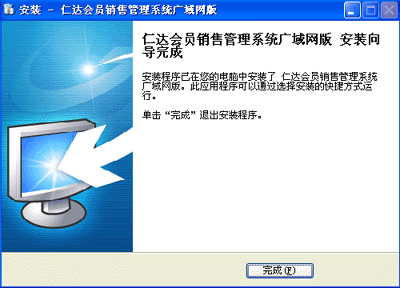
点击“完成”结束安装。这时您会看到您的windows桌面上如下图所示图标:

三、运行软件:
·1、启动服务器端程序:
在安装完成后用鼠标双击windows桌面上的“启动会员销售系统服务器端”图标,如下图:
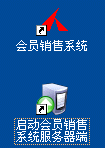
系统正常启动后会在计算机桌面的右下脚会出现如下图所示的图标 : :
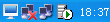
·2、启动客户端程序:
安装完成后并且服务器端启动状态下 鼠标双击windows桌面上如下图所示图标,运行客户端程序

当首次打开软件时系统弹出"请首先配置远程服务器连接信息,然后再运行软件"提示对话框
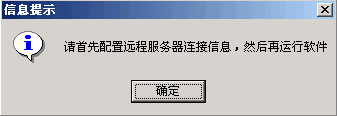
点击"确定"按钮进行连接信息的配置,如下图:

系统支持IP地址和域名两种连接方式以满足不同联网方式用户的需要。
友情提示:服务器端机器这里的IP地址输入127.0.0.1即可,客户端机器按服务器端管理员要求输入相应的地址即可。
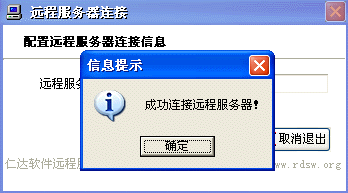
点击“确定”
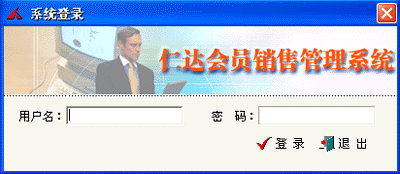
系统默认用户名密码:admin, 点击“登录”进入系统。
|





